TTEP.CN > 故障 >
Word中进行文档不能修改的操作技巧 Word中进行文档不能修改的操
Word中进行文档不能修改的操作技巧 Word中进行文档不能修改的操作步骤 一,被设置成了只读模式
选择文档,点击鼠标右键,点击属性。
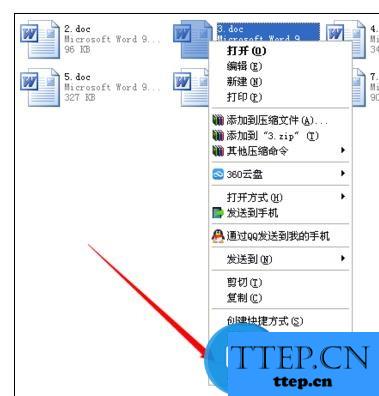
如果属性中“只读”选项被勾选了,请去掉勾选,再重新打开Word文档,尝试修改。
二、Word文档处于被保护状态
进入Word文档中,选择菜单中的“工具”,查看是否被保护。如果是图中的样式,表示文档没有被保护,请跳至第三步。
如果是图中的样式,表示文档被保护,请向文档来源方,索取密码,然后依照图中所示,选择“取消文档保护”。
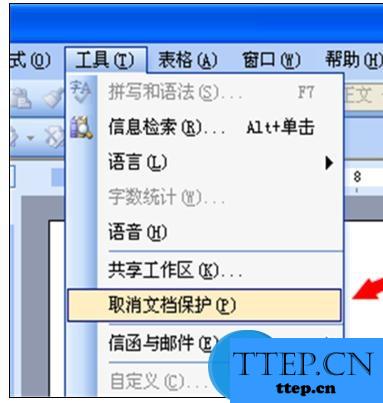
在“密码输入框”输入正确的密码,再尝试修改文档。
选择文档,点击鼠标右键,点击属性。
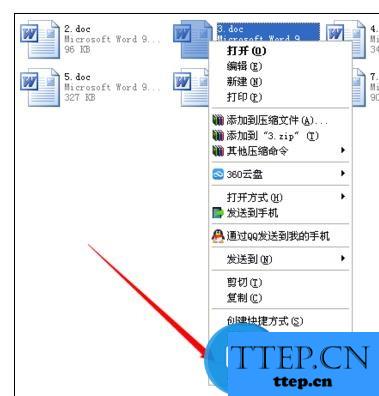
如果属性中“只读”选项被勾选了,请去掉勾选,再重新打开Word文档,尝试修改。
二、Word文档处于被保护状态
进入Word文档中,选择菜单中的“工具”,查看是否被保护。如果是图中的样式,表示文档没有被保护,请跳至第三步。
如果是图中的样式,表示文档被保护,请向文档来源方,索取密码,然后依照图中所示,选择“取消文档保护”。
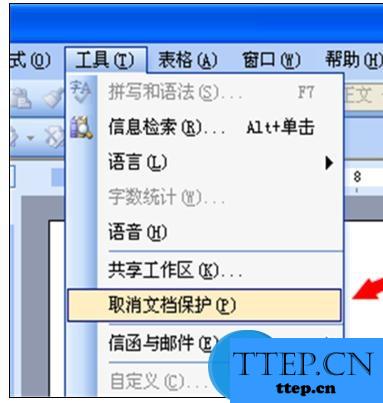
在“密码输入框”输入正确的密码,再尝试修改文档。
- 上一篇:Win10系统漏洞修复方法 Win10系统自带漏洞怎么修复
- 下一篇:没有了
- 最近发表
- 赞助商链接
